제목 : Snapshot 백업,복구에 하이이잌님께서 소개하신 launcher를 활용하여 보았습니다
왕초보Snapshot의 경우 윈도우 상태에서 다른 도구없이 백업,복구를 할수 있는 독특한 프로그램인것을 모두 알고 계실것 같습니다.
윈도우에서..Snapshot 을 수동으로 백업,복구를 진행해도 되지만..절차가..여러단계여서 조금 그렇죠..이왕이면 편한것이 좋은데...윈도우에서는
편하려고 만든 프로그램들이 바이러스 검출 때문에..신경이 쓰이는 불편함 있습니다
지난 사용기에 소개를 해드렸습니다...하아이잌님께서 소개하여 주신 launcher가 바이러스 검출이 1개 밖에 되지 않아서...윈도우에서 Snapshot으로
백업,복구하는 메뉴로 활용을 하여 보았습니다
윈도우에서 Snapshot으로 백업, 복원을 하는 프로그램을 만들때 PE하고 다르게 좋은점이 있습니다..
윈도우가 설치된 파티션을 찾으려고 테그파일을 찾지 않아도 되고...Backup 폴더안에...Snapshot 파일을 넣어 놓으면...따로 Backup폴더를
찾아서 검색하지 않아도 되어서..소스가..간결하게 되네요
요즘 IFW를 애용하고 있어서..Snapshot 관련해서는..프로그램을 업데이트를 하지 않았었습니다..
레지에서 드라이브 숨기는것도 하게되면서..지인분의 요청도 있고하여서 진행을 하기는 하였습니다..역시..Snapshot 의 장점은...파일용량이 작은것도
있지만..윈도우에서 백업,복원되는 능력인것 같습니다..
자료실에 소개된 launcher를 Snapshot 백업,복구에 활용을 하여구나 하여 주십시요
1. 탐색기에 드라이브가 보이지 않도록 레지가 설정 되어 있는 시스템입니다...
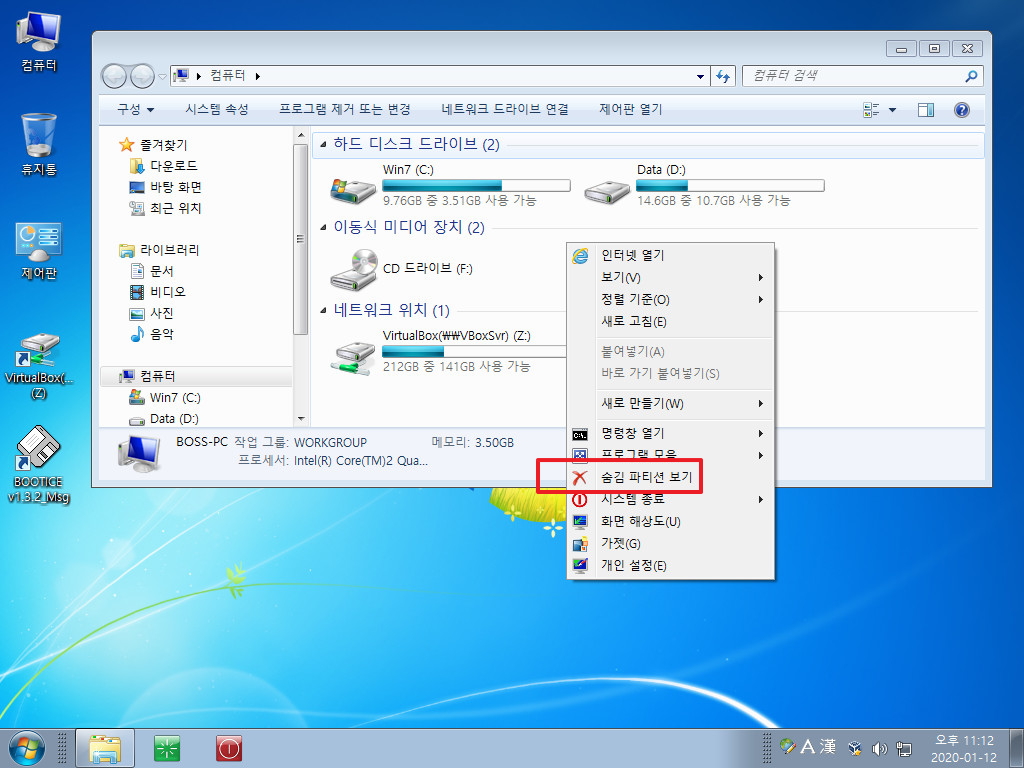
2. launcher가 바이러스 검출이 1개밖에 되지 않는것이 장점이지만..너무 간단해서..프로그램 실행만 가능합니다..그래서..안내 메세지를 주려고
VBS로 백업,복원 하도록 하였습니다....모양이 좋고 기능이 많은 프로그램들은 바이러스 검출을 피할수 없어서 실제 활용하기가 그렇습니다
launcher 에서 아이콘을 지정할수가 있습니다..바탕화면 바로가기나 우클릭메뉴에 등록하는 아이콘도 일치시키기 위해서..등록해주는 cmd 파일이
같이 있습니다..
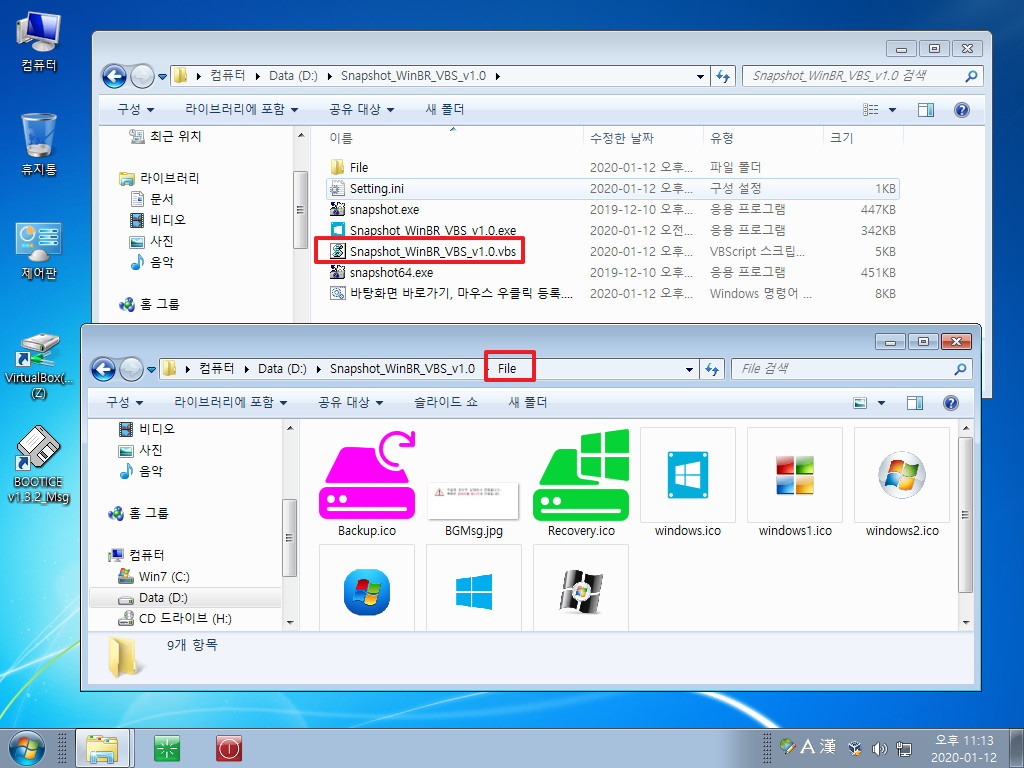
3. 아이콘은..원하는것으로 launcher의 ini와 cmd 파일에 등록해주면 됩니다...ini에서 아이콘 파일 이름을 읽어서 이것도..자동으로 등록하게 해주면
편할것 같기도 합니다...생각을 해봐야 겠습니다
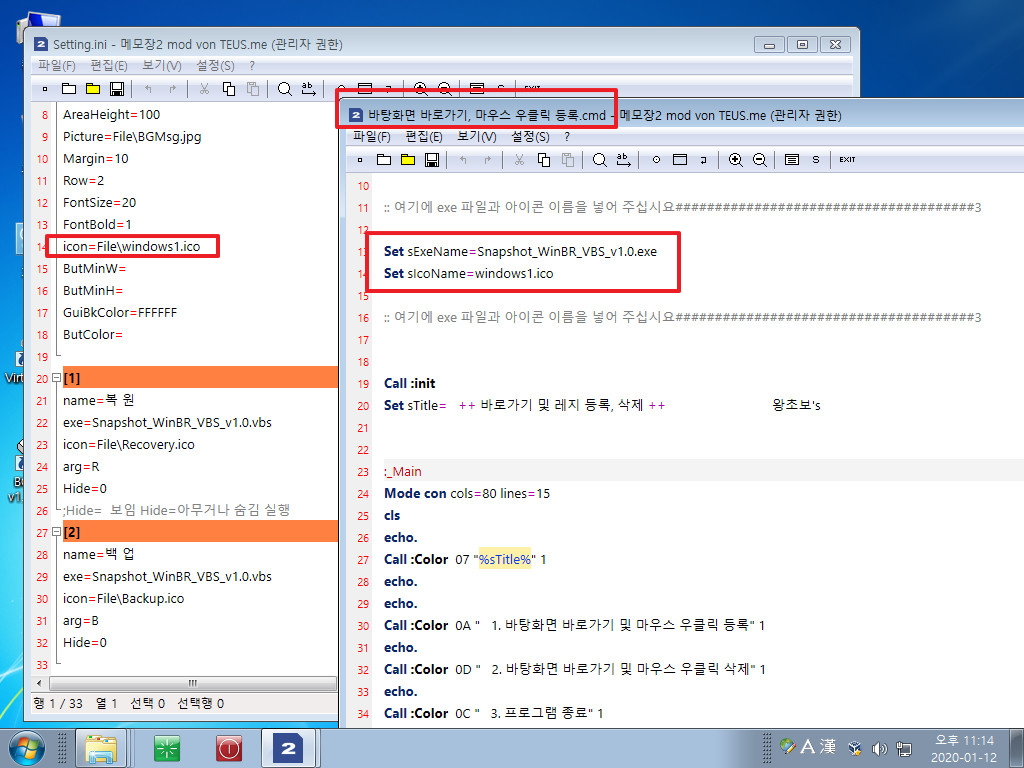
4. 보이지않은 드라이브를 탐색기로 열어서 프로그램을..Backup폴더에 넣었습니다..저의 경우..Backup폴더 안에..백업파일이 저장이 됩니다.
이렇게 여기에 넣어 놓으니까...따로 Backup 폴더를 검색할 필요가 없어서...vbs로 작업하기가 좋았습니다
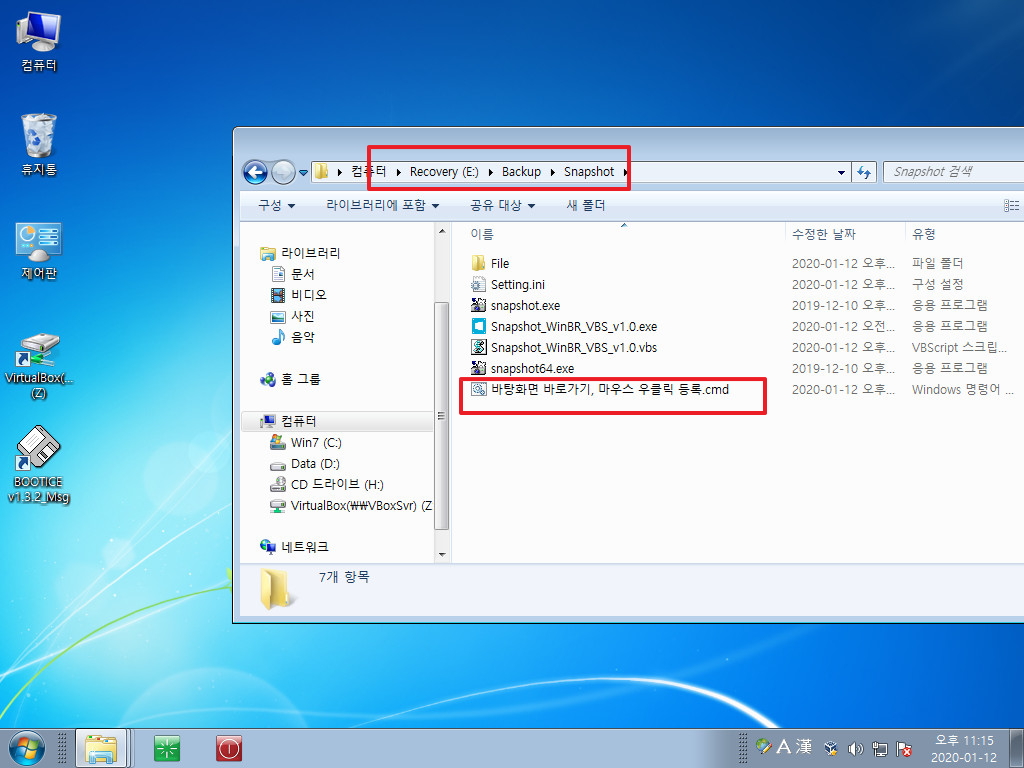
5. 바로가기 파일과 우클릭에 등록하는 cmd 파일입니다...
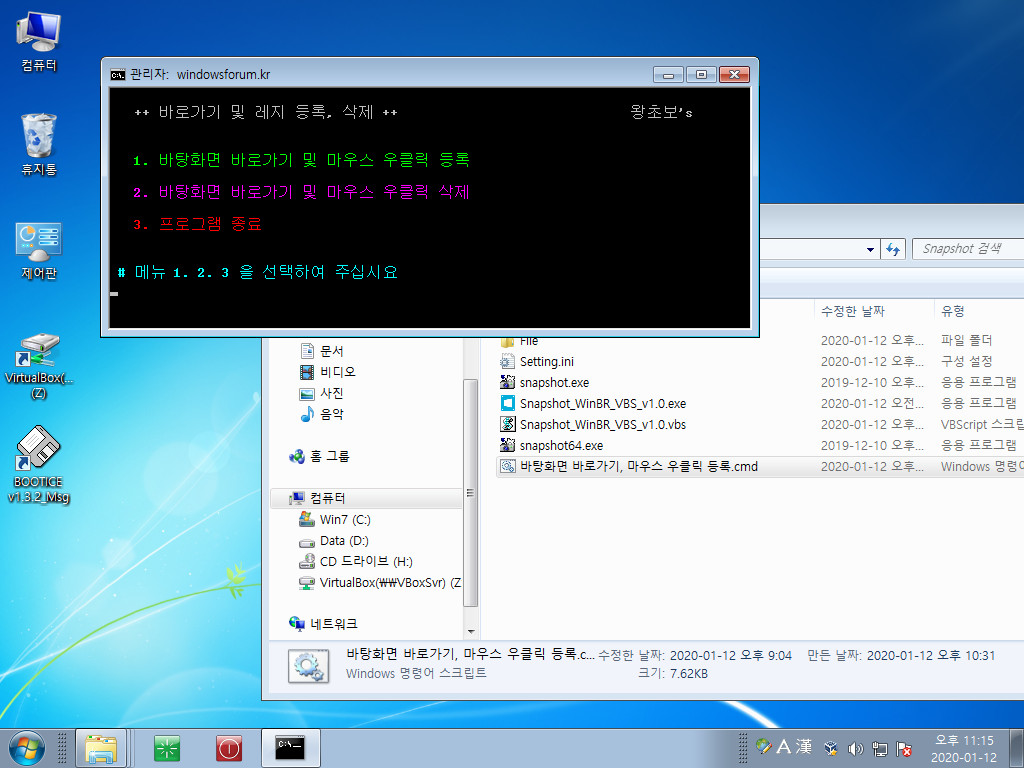
6. Snapshot에서 사용하는 아이콘으로 모두 일치가 되었습니다..실제 launcher.exe에 있는 아이콘은 파란색 아이콘입니다..
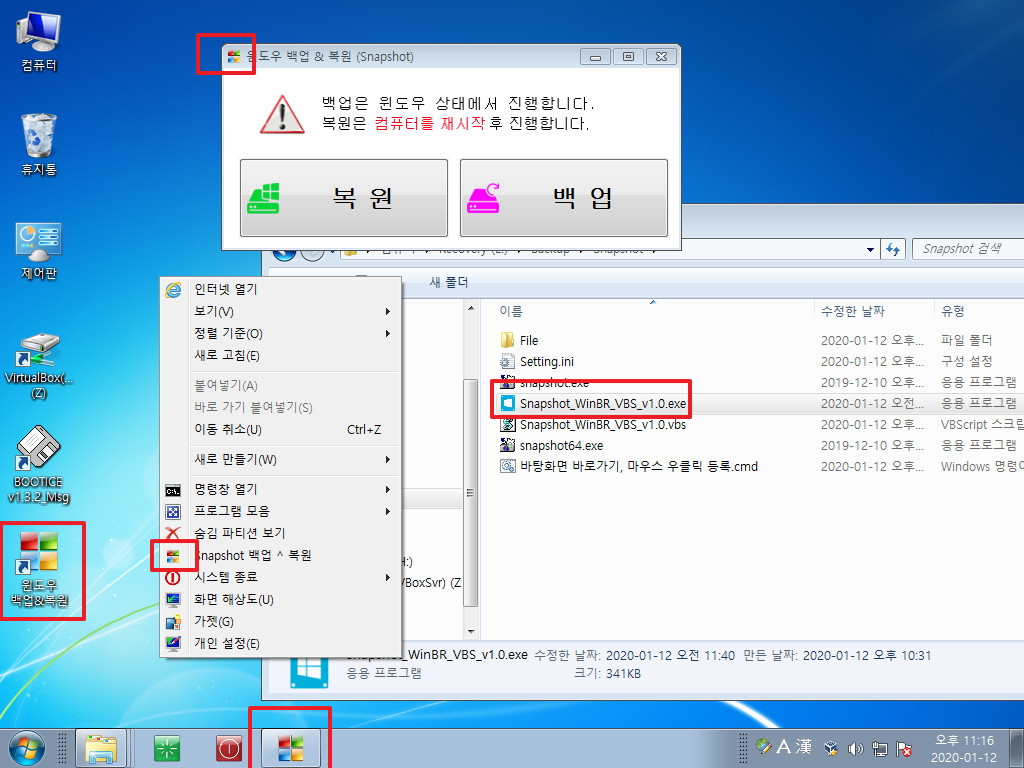
7. E: 드라이브는 탐색기에서 안보입니다.
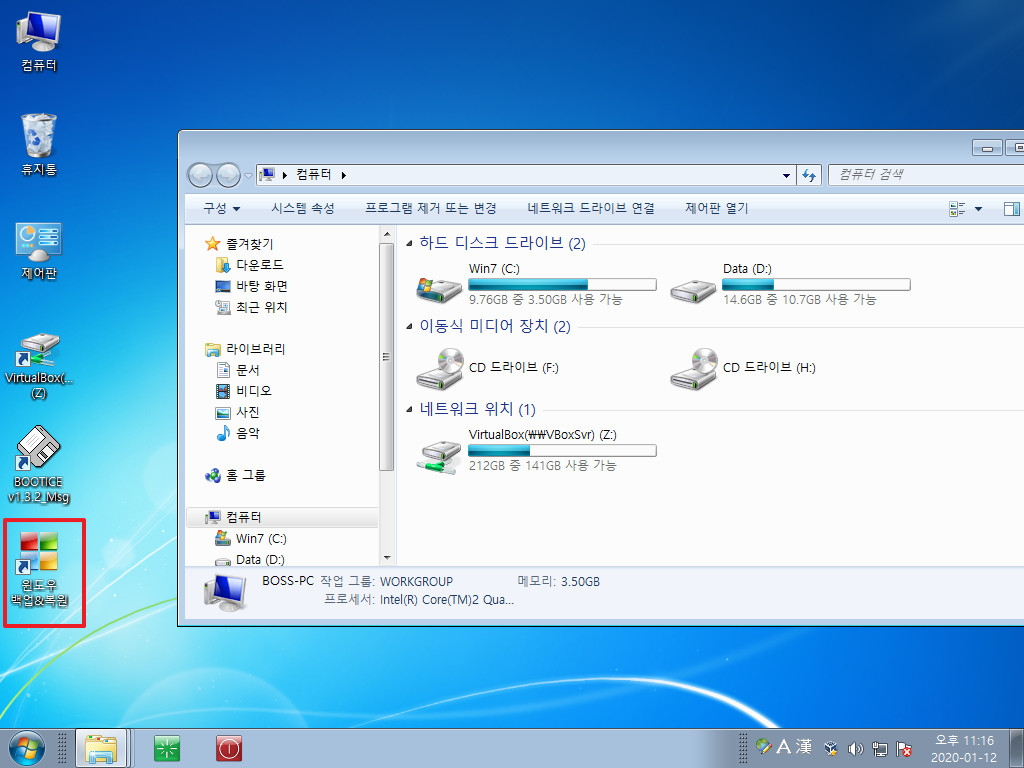
8. 백업,복원 진행에 대해서 간단한 글이 보입니다..

9. 백업 버튼을 클릭시..백업파일 위치를 알려줍니다...이 메세지 사용하기 위해서 VBS로 진행을 한것입니다.
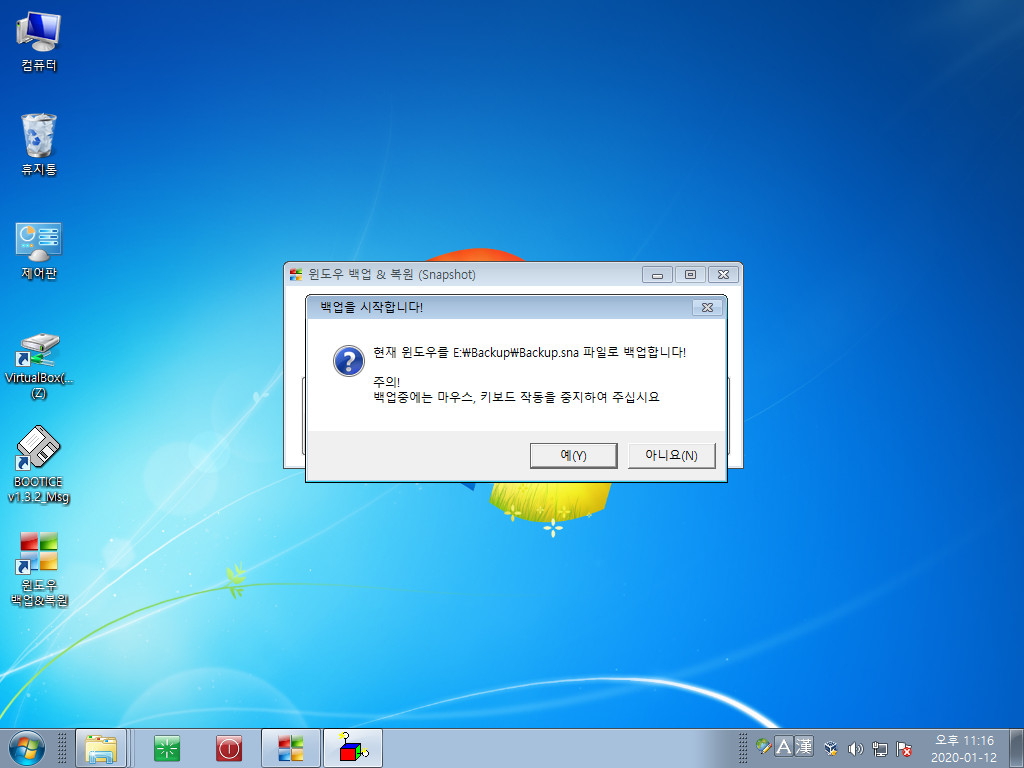
10. 백업 파일이 없을때 복원 클릭시 메세지입니다..
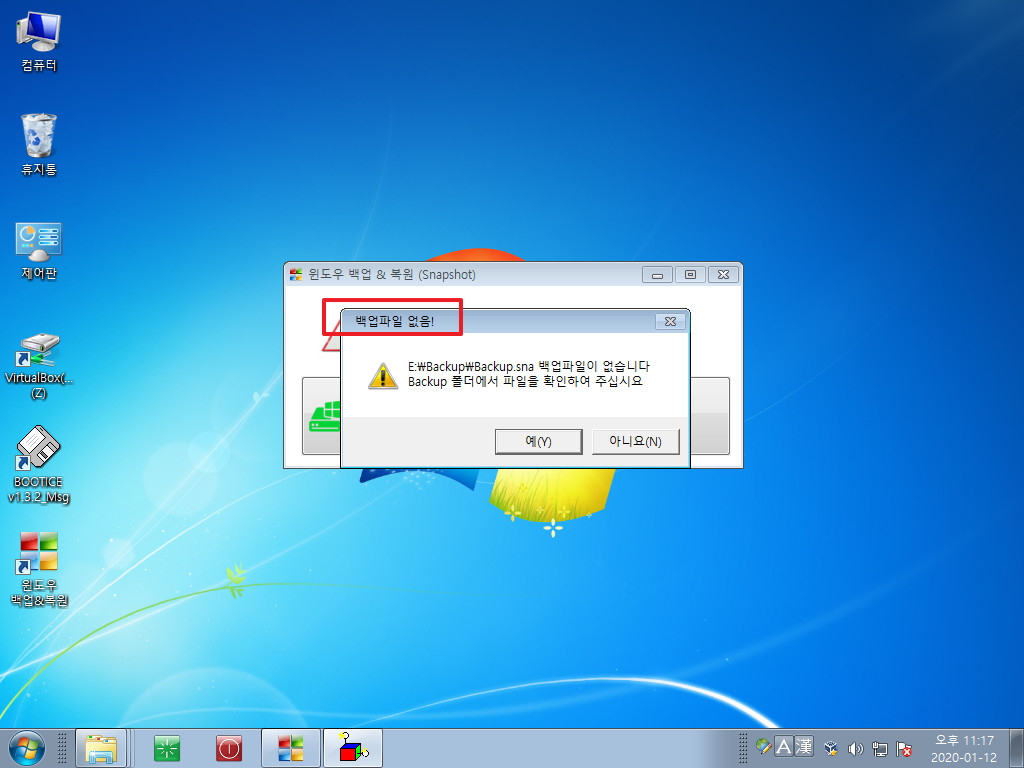
11. 윈도우에서 백업중입니다..
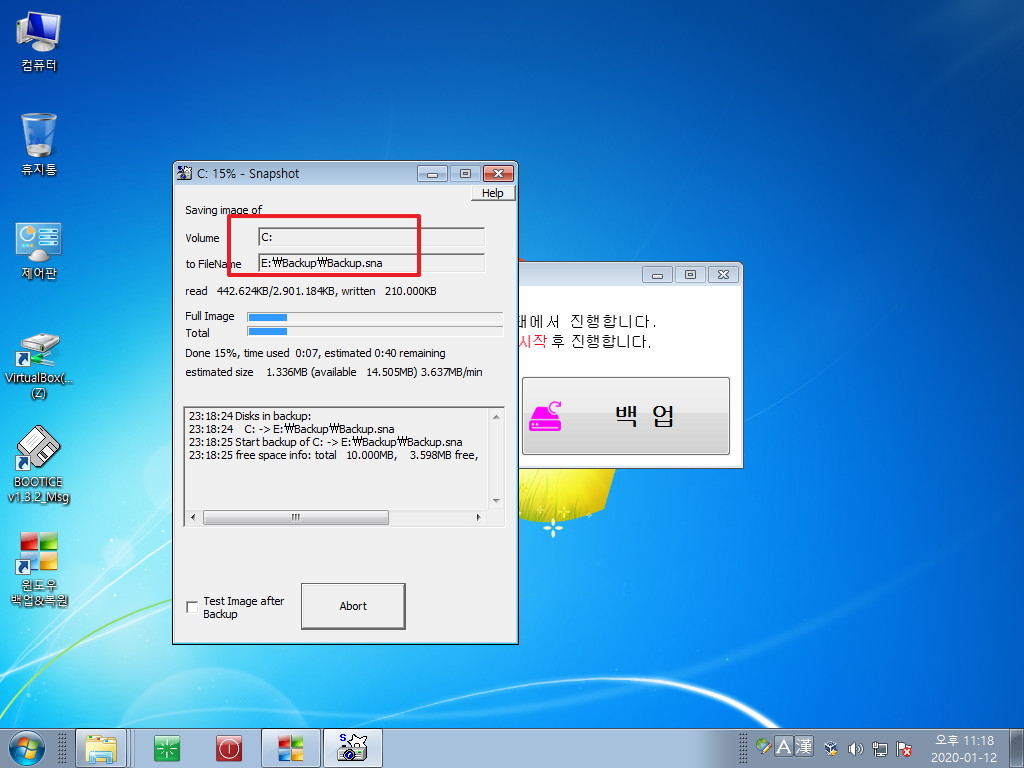
12. 백업 파일을 확인하였습니다.
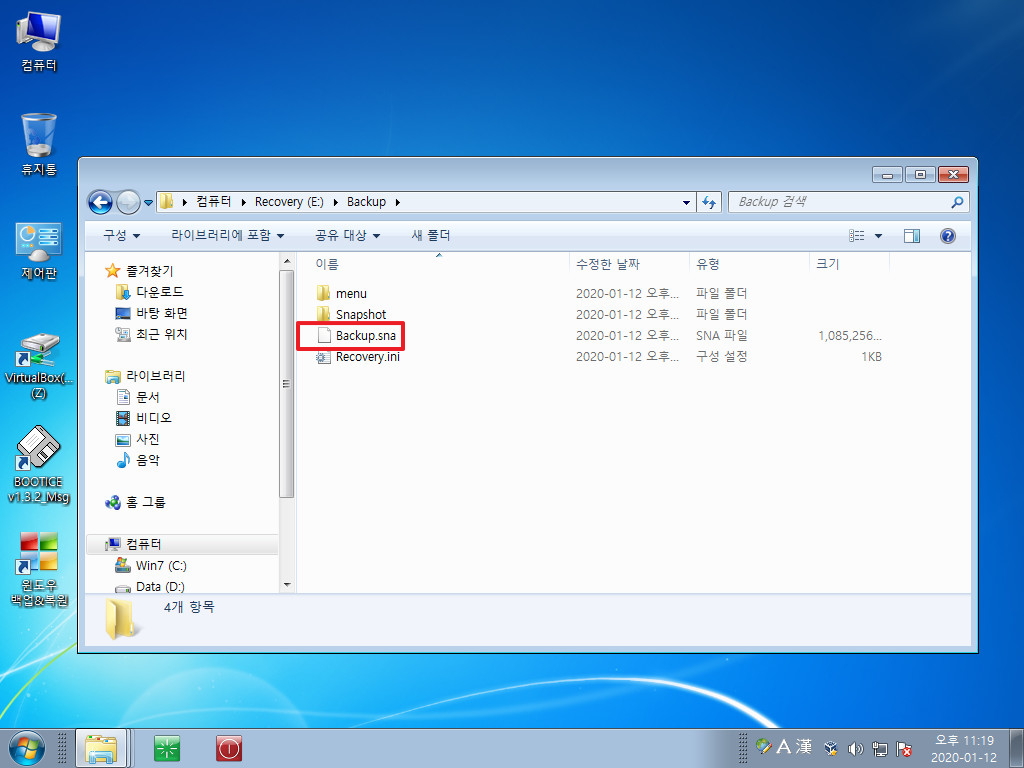
13. 윈도우에서 백업,복원을 진행하는 Snapshot 파일버전과 PE에서 사용하는 버전을 같게하기 위해서..pe부팅시에...Snapshot 파일을 PE에 복사
하여 주고 있습니다..
Snapshot 파일이 업데이트 되면...윈도우에서 여기에서 교체하면 됩니다
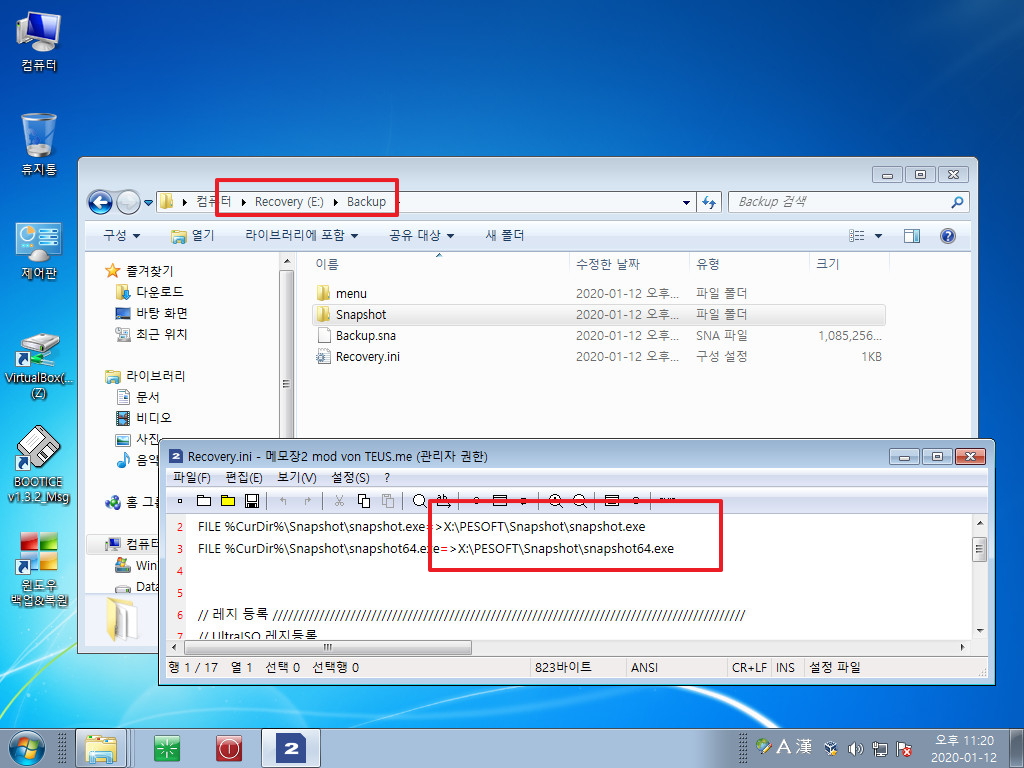
14. 복원 메세지입니다...
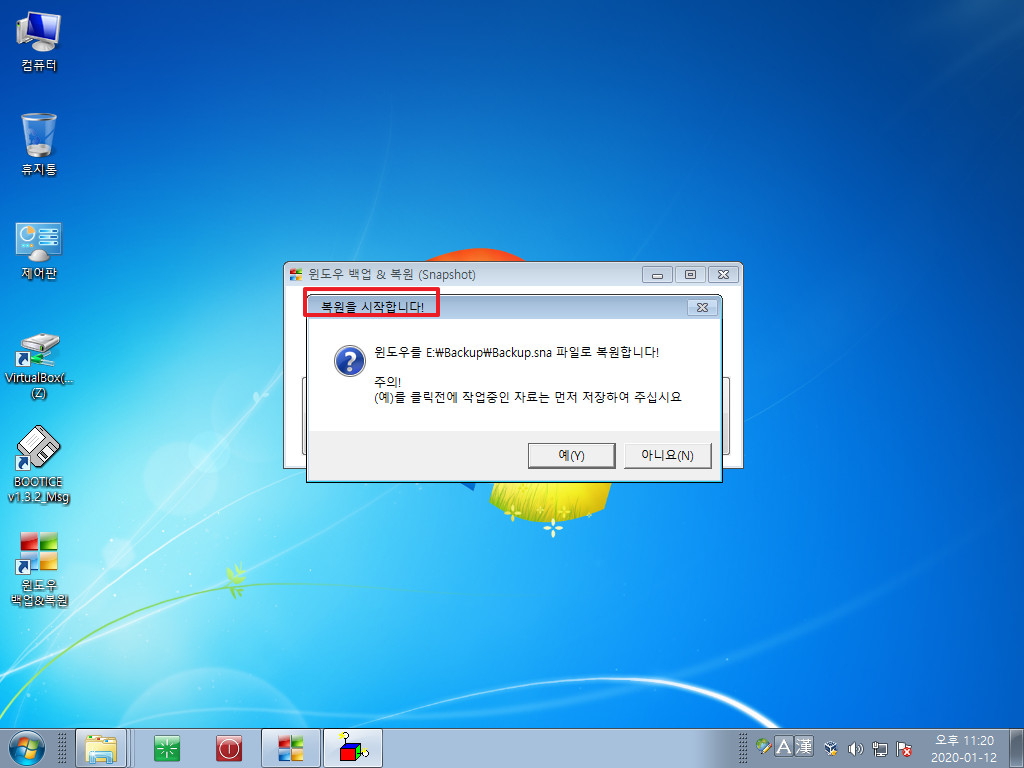
15. 컴퓨터가 재부팅되고나서...이렇게 복원이 진행되고 있습니다...Snapshot 의 최대 장점이죠...
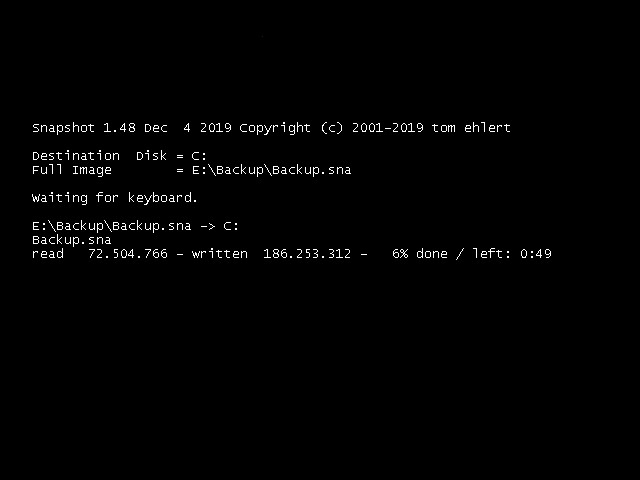
16. 핫키에서 PE로 부팅을 하였습니다...IFW, Snapshot, Partition saving 이 3개가 보통 복구시스템으로 활용됩니다.. IFW를 주로 활용하면서..
Snapshot 의 경우 기존것이 잘되기도하고..귀찮은것도 있어서.. Snapshot 사용하던 것들이 어느정도 남아 상태입니다..
Partition saving에 활용했던 초간단 RS5 x64버전을 활용하였습니다.
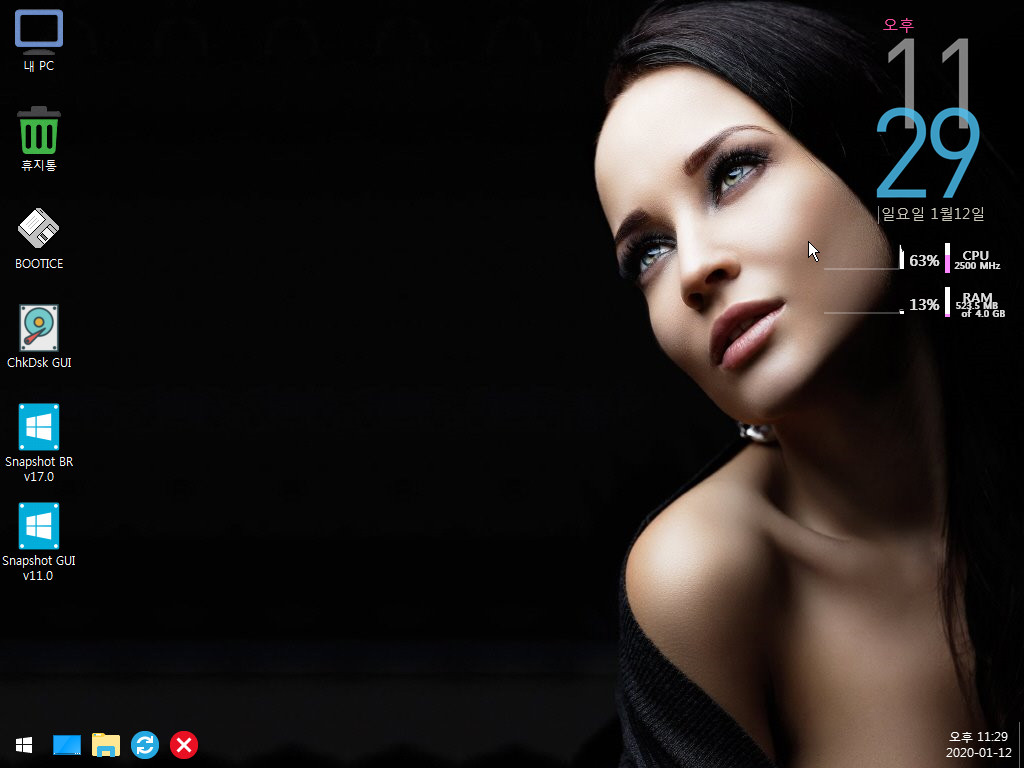
17. Backup 폴더에 있는 Snapshot 파일이 잘 복사가 되습니다...PE가 x64전용이어서 PE에는 x86 파일이 포함되어있지 않습니다
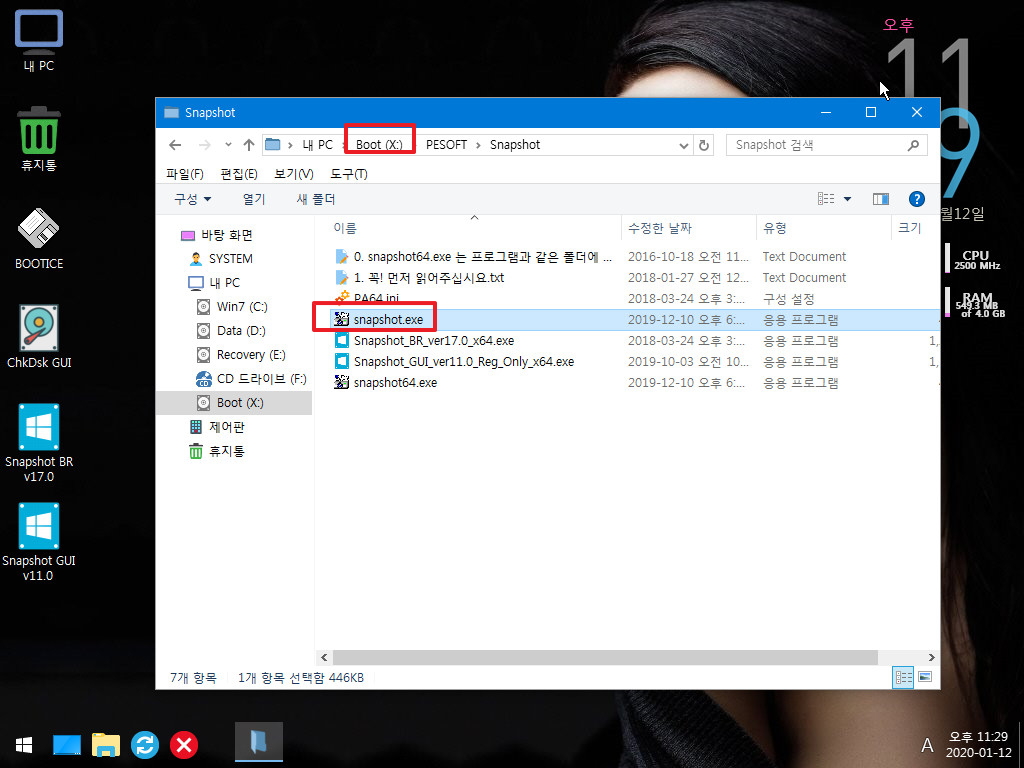
18. 둘다...Win.tag 파일과 Backup 폴더를 검색해서 원클릭으로 진행되는 프로그램입니다..GUI버전은..파일을 수동으로 지정을 할수 있어서 비상용으로
항상 같이 포함되는 버전입니다..이 프로그램은 원래 윈도우에서 Reg로 드라이브 숨기는 기능도 있습니다...윈도우에서 바이러스 검출이 되는것이
문제이기는 합니다.
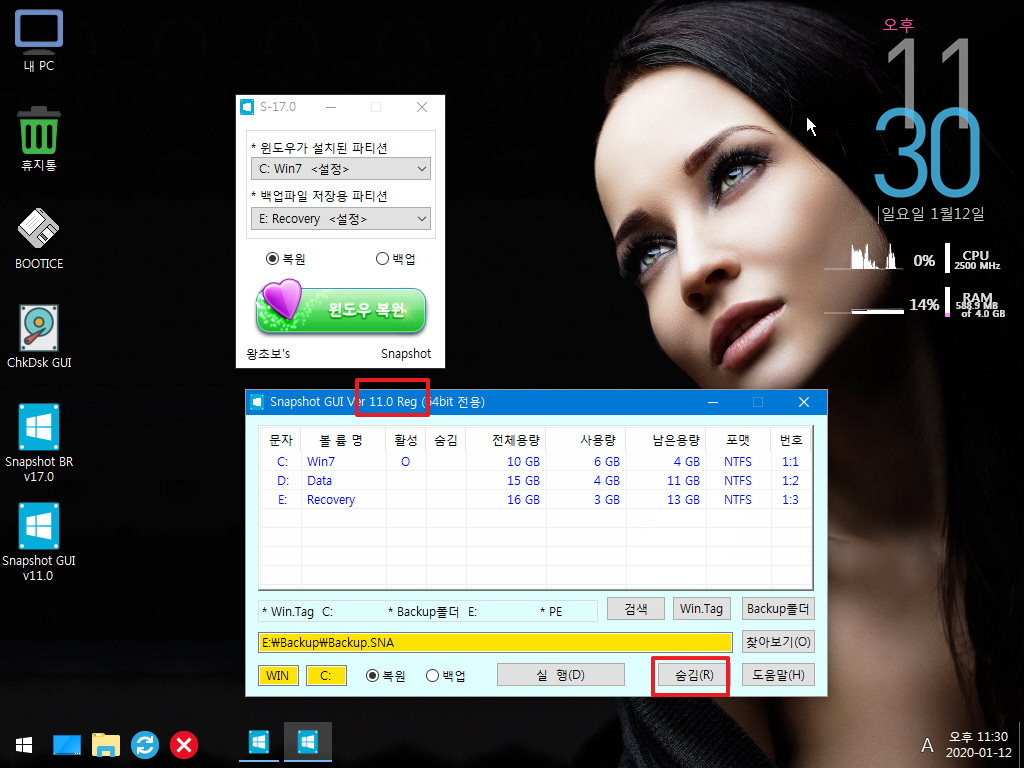
19. 백업이 진행중입니다..버튼이름이 Abort로 입니다...이 단어를..프로그램에서 감시를 합니다...
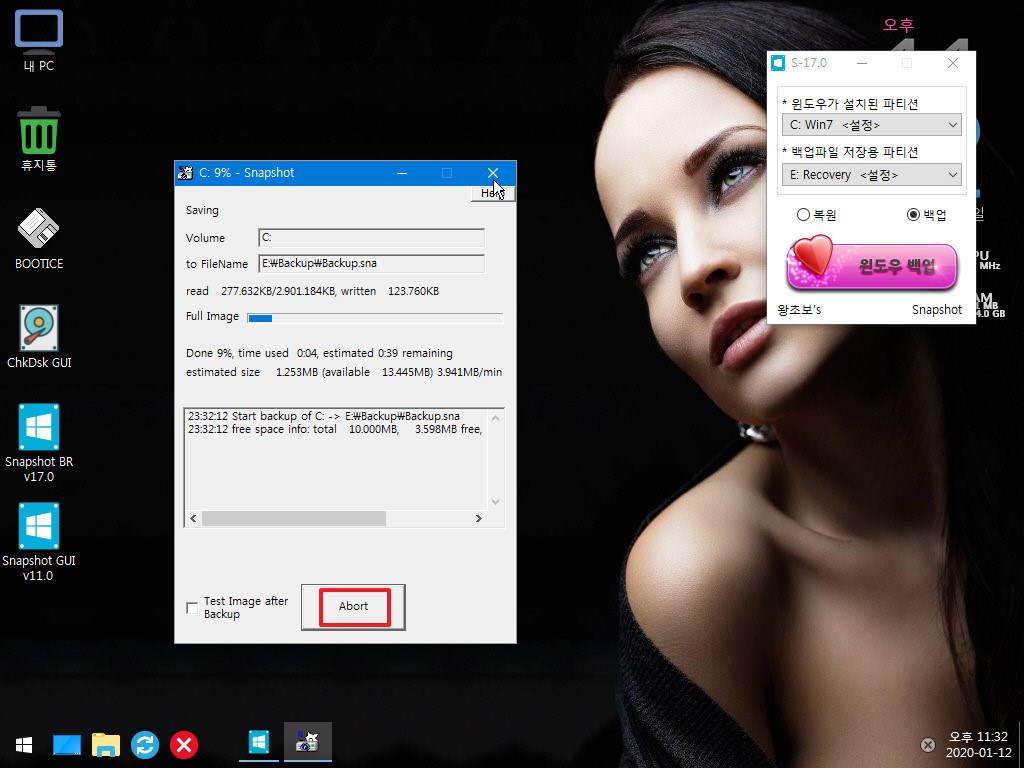
20. 작업이 완료되고 버튼이름이 OK 단어로 변경이 되었습니다...OK 단어가 되면...프로그램에서 자동으로 클릭을 하여서 프로그램을 종료시켜줍니다
이것 때문에..한글 버전 대신에...영문 버전을 사용하였습니다..프로그램을 수정해야 하는데...자꾸 뒤로 미루게 되네요..
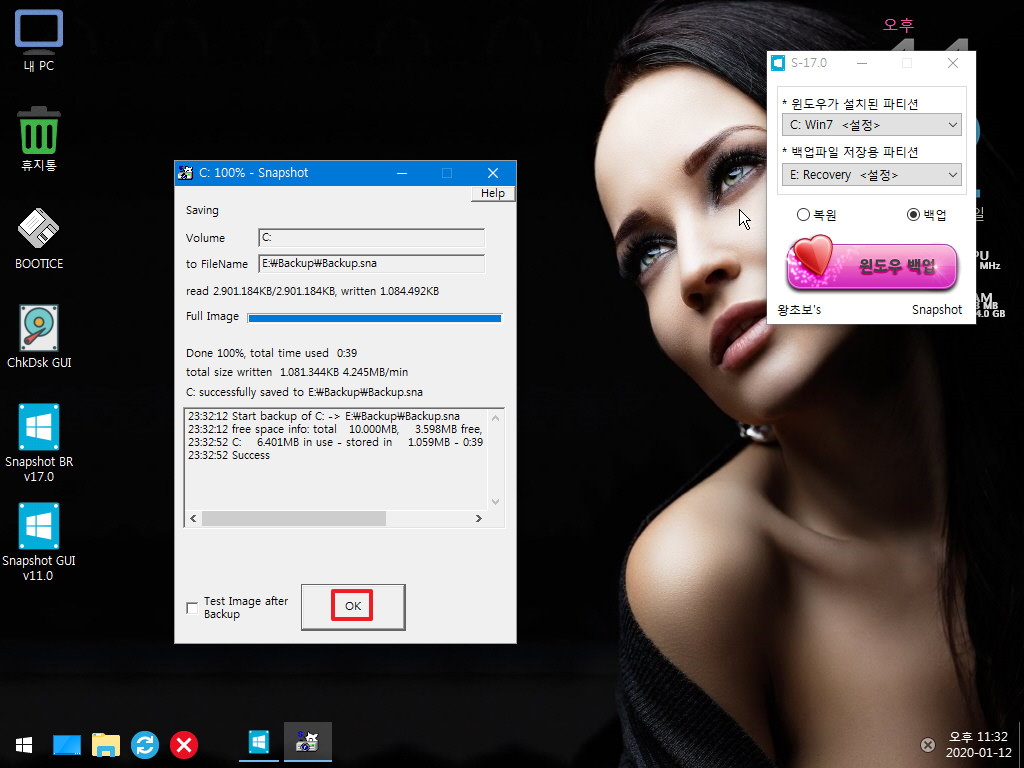
21. 딱 백업,복원용이어서 StartIsBack 파일도 없습니다...시작 메뉴도 작동하지 않습니다..
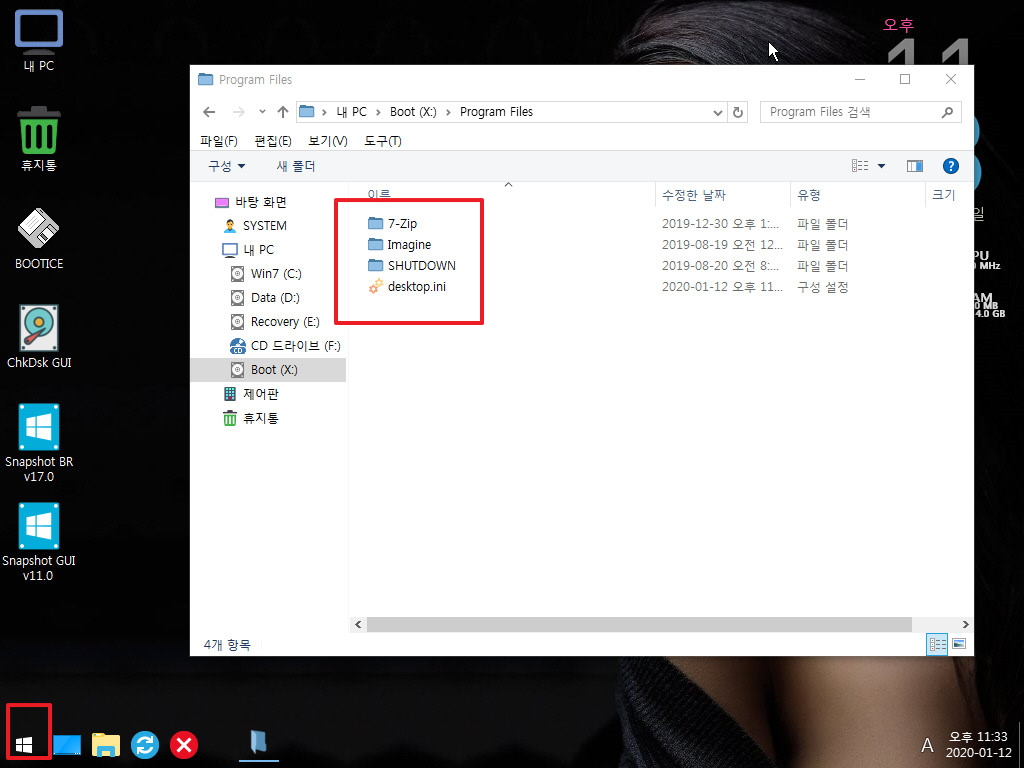
22. 마무리
자료실에..좋은 launcher가 소개가 되고..레지에서 드라이브 숨기기를 하게 되면서..아주 오랜만에.. Snapshot 프로그램으로 윈도우에서 백업,복원도
하여보게 되었습니다..
어떤 프로그램이든..그 나름대로의 장점들이 있을것입니다... launcher가..바이러스 검출이 1개밖에 되지 않는다는것도..최대의 장점이 될것 같습니다
덕분에..이렇게 윈도우용으로 활용까지 하여 보았습니다
윈도우에서..간단한 프로그램을 만들어 활용하시고자 하신다면..하이이잌님께서 소개하여 주신 launcher도..괜찮을것 같습니다
WinClon 덕분에 복구시스템에 관심을 새로가지게 되면서 여러가지를 해보게 되네요..
새로운 한주가 시작되었습니다..
힘찬 월요일이 되시길 바랍니다
